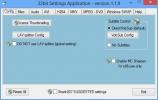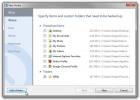SnapInstall: musetriggeret skærmbilledeværktøj til at oprette produktmanualer
Der er flere måder at tage og redigere skærmbilleder på; Uanset om du vælger at bruge Windows Snipping-værktøjet eller et andet program som Greenshot eller Shotty, disse applikationer har én ting til fælles, de udløses alle af tastaturkontroller. De fleste skærmfangstværktøjer udløses primært af Skærmudskrift -tasten (eller i kombination med Ctrl- eller Alt-tasterne), SnapInstall er et skrivebordsværktøj til at tage skærmbilleder, der udløses af musen, mere specifikt den midterste museknap / musehjul. Værktøjet gemmer billederne automatisk og føjer dem alle til en enkelt PDF-fil for at oprette en manual eller installationsinstruktion.
Med så mange populære værktøjer til at tage skærmbilleder (nogle har endda deres egen Wikipedia-side) har du sandsynligvis et yndlingsværktøj og ingen mængde billeder, der tager præcision, kunne få dig til at stoppe med at bruge det, så hvorfor bruge det SnapInstall? Dette værktøj er ikke til de almindelige skærmbilleder hver dag, du skal tage, det er mere velegnet til personer der har til opgave at oprette lange proceduredokumenter, der inkluderer flere skærmbilleder, fx installation vejledninger. For dem, der har behov for at skitsere en installationsprocedure, er det vigtigt at tage periodiske skærmbilleder hurtigt. Kør værktøjet, start med at indtaste et navn til dit proceduredokument, navnet på forfatteren og et logo, hvis du vil.
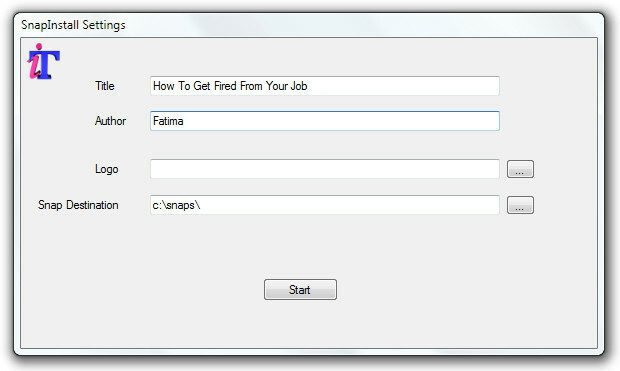
Du behøver ikke at justere indstillinger for nøgle / museknap, værktøjet tager et fuldt skærmbillede af uanset hvilket område du klikker på din skærm og gem det automatisk, når du klikker på den midterste mus knap.
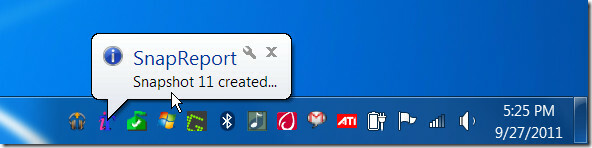
Når du har taget så mange skærmbilleder, som du vil, skal du besøge mappen (som standard oprettet på C: \ snaps \ Brugernavn \... \ Session1), og du kan se de skærmbilleder, som værktøjet har taget. Højreklik på ikonet i systembakken, og vælg Opret PDF og exit.Dette tilføjer alle skærmbilleder til en enkelt PDF-fil. PDF-filen overskrider hvert skærmbillede med sit navn og hvilket program den kører i, og hvor du klikkede for at tage skærmbilledet. Dette gør det lettere for alle, der læser filen, at forstå den proces, du forklarer.
Værktøjet lader dig ikke ændre, hvilken museknap der vil udløse skærmbilledet, så det sandsynligvis ikke vil blive din daglige skærmfangst værktøj, men som nævnt før er det godt at tage skærmbilleder, når du vil give trin-for-trin demonstration af, hvordan en applikation eller software arbejder. Skærmbillederne tages beskedent, kun en meddelelse i proceslinjen vises, og du kan straks gå videre til næste skud uden at skulle stoppe og gemme den forrige først.
Download SnapInstall
Søge
Seneste Indlæg
Shark007 bringer sin komplette lyd / video-kodekspakke til Windows 8
Det rigtige sæt codecs er et essentielt element til glat medieafspi...
Overvåg en mappe eller drev til realtidsændringer, selv over netværk
Hvis et af dine drev (eller en bestemt mappe) deles over dit netvær...
Sikkerhedskopier Windows-brugerprofilmapper og webbrowserprofiler
Sikkerhedskopiering af vigtige data anbefales stærkt, da datatab ka...